如何在台式计算机上设置无线网络
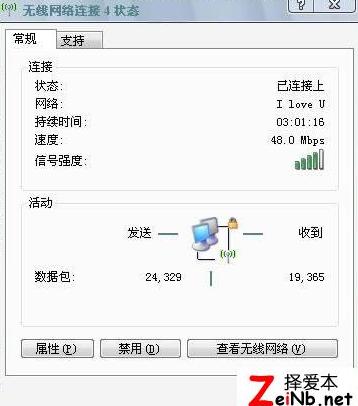
如何在台式计算机上设置无线网络
台式机没有无线网卡,因此只能使用有线Internet访问。只需将USB无线网卡插入台式计算机即可使用wifi。以下是有关如何在台式计算机上设置无线网络的介绍,希望对您有所帮助。

一、首先,台式计算机没有无线网卡,因此只能使用有线进行Internet访问,并且无线网络将无法工作;
二、当前技术非常方便。只需在台式计算机上插入USB无线网卡即可使用wifi上网;
三、安装网卡后,让我们在cmd下检查网卡是否支持网络共享;
如果四、不支持,则只能浏览互联网,而不能浏览热点;
如果五、支持,我们将在cmd下创建一个热点网络,并设置无线网络帐户和密码;

六、然后将本地网络共享到无线虚拟网卡,或者将无线网卡连接到Internet,或者将网线网卡共享到无线网卡2;
七、然后启用无线网络,其他终端可以连接到该热点以访问Internet。
如何建立无线网络连接
1、首先打开控制面板,然后在开始菜单中将其打开。
2、打开控制面板后,找到“网络和共享中心”选项,然后将其打开。
3、打开“网络和共享中心”后,有有关网络连接的详细信息。单击中间的蓝色链接以建立新连接。
4、如果您的计算机上有以前的网络连接,如果您想重置无线网络连接,请选择第一个选项,否,创建一个新的连接。然后单击下一步。
5、在选择连接方式的页面上,如果您有无线网络,则无线连接选项将显示在下面的列表中。用鼠标单击此选项,然后单击“确定”。
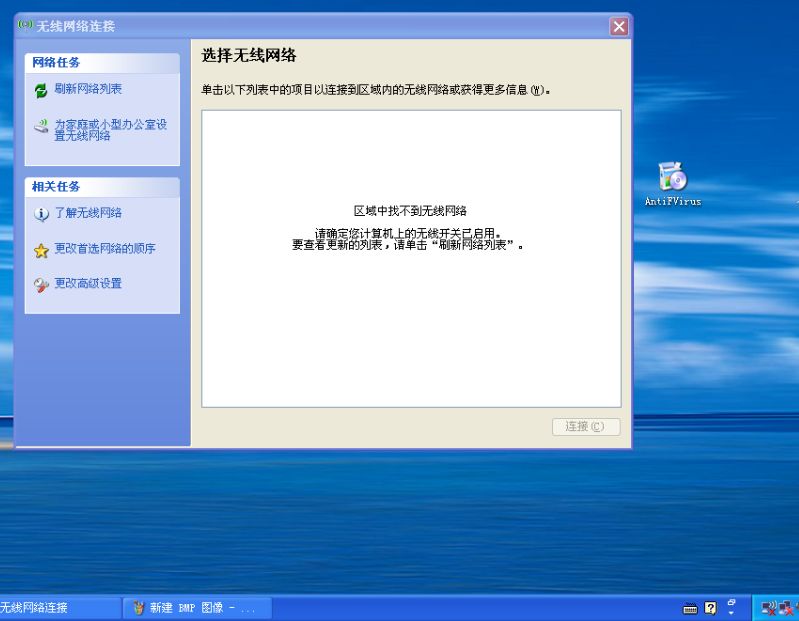
6、单击确定后,返回系统托盘并找到网络连接图标,然后将其打开并选择连接。单击它后,将出现以下用于设置无线网络的选项。输入网络名称和安全密钥,然后单击“确定”。
7、这时,无线网络连接已建立,现在您可以使用无线网络上网了。打开系统托盘中的网络图标,我们将其一起发送,表明它已连接。
如何在台式计算机上设置无线Internet访问
1、首先将网络电缆连接到台式计算机的物理网卡接口,然后将网络电缆的另一端连接到路由器的任何LAN端口。
2、通常,路由器的默认IP为192.168.1.1或192.168.0.1,因此,如果您的网络不是19 [对于以[168.1]开头的用户,通常需要手动更改IP。
3、右键单击计算机桌面上的“网上邻居”,然后从弹出菜单中选择“属性”命令。

4、然后右键单击“本地连接”图标,然后选择“属性”命令。
5、在弹出的对话框中选择“ Internet协议主(TCP / IP)”,然后单击“属性”按钮。
6、然后将IP更改为192.168.1网段,例如192.168.1.111,并“确定”最后一个。
7、好的,让我们通过此台式计算机设置无线网络。打开浏览器,在地址中输入192.168.1.253,然后按Enter,输入正确的“用户名”和“密码”,然后单击“确定”按钮。
8、自动弹出“设置向导”,单击“下一步”按钮。
9、切换到“工作模式”步骤,选择第一个“ AP”选项,然后单击“下一步”按钮。
10、切换到“无线设置”步骤,在下面的“ SSID”中输入要设置的SSID,然后在下面选择“ WPA-PSK / WPA2-PSK”并输入密码,单击“下一个“继续按钮。
1 1、然后将切换到最后一步,提示它需要重新启动,只需单击“重新启动”按钮即可重新启动路由器。
1 2、然后将无线连接的“属性”更改为自动获取IP的模式。
1 3、然后打开计算机的无线网络并搜索无线网络。应该有此无线信号和加密的徽标。
如何与计算机建立无线网络
1、输入路由器地址,连接到无线路由器后,输入您在浏览器中的路由器上看到的地址,通常为192.168.1.1(当然,如果您的家使用电话线。如果您上网,则需要准备一个额外的调制解调器,通常称为“猫”。
2、输入相应的帐户和密码。输入后,您将看到相应的帐户和密码。通常,新的是admin。
3、选择设置向导,并在确认后进入操作界面。您将在左侧看到一个安装向导,单击以进入(通常会自动弹出)。
4、输入Internet访问设置,即设置向导的界面。
5、单击下一步进入Internet访问设置。我们可以看到有三种Internet访问选项。如果您的家庭正在拨号,请使用PPPoE。当计算机直接插入网络并且上层具有DHCP服务器时,可以使用动态IP。静态IP通常是专用线路或其他东西,也可能是单元带宽等,上层没有DHCP服务器,或者您想要固定IP。因为拨号,所以选择了pppoe。
6、输入帐户和密码。如果选择PPPOE拨号Internet访问,则需要填写Internet帐户和密码。每个人都应该明白,会有一个开设宽带帐户并填写。
7、设置路由器的密码,然后在下一步之后输入无线设置。我们可以看到频道,模式,安全性选项,SSID等。通常,SSID是一个名称,您可以填写任何内容,然后该模式大多数使用11bgn。为了安全起见,我们必须选择wpa-psk / wpa2-psk作为无线安全选项,以免他人破解和摩擦Internet。
8、下一步是成功设置。
9、单击完成,路由器将自动重启,请耐心等待。成功后显示的界面。
总结:如何使用无线路由器是一个相对普遍的问题,也是一个相对简单的问题。我相信,一旦经历,您就可以成为伟大的上帝。当然,路由器设置远不只是简单的内容。 ,登录到路由器设置页面后,还有更多设置选项,设置其他选项,例如绑定mac地址,即将到来的IP,防火墙设置等,可以使您的无线网络更安全并防止被擦。 >
本文来自本站,转载请注明本文网址:
http://www.pc-fly.com/a/tongxingongju/article-326960-1.html
……